photoshop制作漂亮心形云彩教程
发布时间:01/15 来源: 浏览:
关键词:
今天小编在这里就来给各位photoshop的这一款软件的使用者们来说一下制作漂亮心形云彩的教程,各位想知道具体制作方法的使用者们,那么大家就来看看教程吧。
给各位photoshop软件的使用者们来详细的解析分享一下制作漂亮心形云彩的教程。
教程分享:
打开我的电脑,然后找到 Photoshop软件,运行 Photoshop软件,然后新建一个图层,宽度设为800像素,高度设为700像素,分辨率为72,背景内容为透明。



新建一个图层之后填充为白色,或者黑色都可以,然后更改设置前景色为白色,设置背景色为黑色,然后执行滤镜——渲染——云彩,这时就会出现黑白云彩,然后可以用Ctrl+F更改云彩效果,直到满意为止。
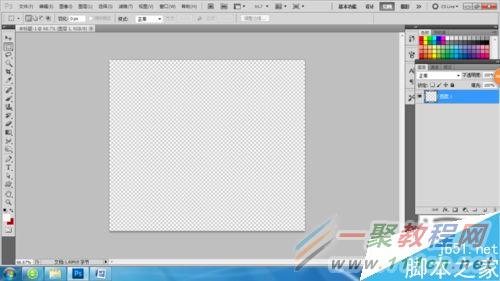



然后复制图层一,在图层二里选择图层的混合模式——颜色加深,然后在选择工具栏里选择色彩范围,调整颜色容差与吸管工具,然后点击确认,就会出现选区。




把选择的选区用Ctrl+j复制出图层,将图层名称更改为云彩,调整图层的混合模式为正常,在云彩图层下新建一个空白图层名称为背景,然后更改设置前景色为蓝色,设置背景色为淡蓝色。




选择渐变工具,选择编辑渐变,选择前景色到背景色渐变模式,在背景图层中从上往下拉出渐变。用色阶调整一下云彩亮度,再在云彩图层上面新建一个空白图层,名称为心,选择自定义形状工具,选择路径,然后在形状中选择心形。




在心图层中画出心,然后用Ctrl+Enter将路径转化为选区,在选择——修改——羽化中将选区羽化十个像素,选择云彩图层,选择仿制图章工具——仿制图章工具。在云彩像素中选择一块云彩按住Alt键点击云彩。



在返回心图层,选择画笔工具,调整画笔硬度为0,画笔大小为适中,涂抹心形选区,在返回云彩图层选中云彩,返回心图层涂抹,以此类推,直至涂抹完成,这样一个心形云彩就制作完成了。还可以加上自己喜欢的图案。


注意事项
色阶一定要调整,不可过度调整
最后一步要注意心形和云彩是不同的图层
好了,以上的信息就是小编给各位photoshop的这一款软件的使用者们带来的详细的制作漂亮心形云彩的教程解析分享的全部内容了,各位看到这里的使用者们,小编相信各位现在那是非常的清楚了制作方法了吧,那么各位就快去按照小编的教程自己去试着制作下心形云彩吧。
热门标签:dede模板 / destoon模板 / dedecms模版 / 织梦模板
责任编辑:







